聯想筆電win10改win7bios設定教學
- WBOYWBOYWBOYWBOYWBOYWBOYWBOYWBOYWBOYWBOYWBOYWBOYWB轉載
- 2023-07-20 11:33:477527瀏覽
現在新的聯想筆記本都是預先安裝的Win10系統,而Win10系統和Win7不同採用的UEFI GPT模式,Win7呢,需要採用傳統的BIOS MBR的方式啟動,所以當大家需要Win10改Win7的時候就需要設定BIOS,不然的話是無法安裝的,好了,下面小編就詳細分享下聯想筆記本Win10改Win7 BIOS設定詳細教學。
1、開機一直按F2或(FN F2)進入BIOS,按→方向鍵切換到Security,選擇Secure Boot回車設定成Disabled,關閉安全啟動,否則安裝Win7會失敗,如下圖所示;

註:按下如果Security選項下沒有Secure Boot選項,看下是否有「clear intel PTT Key」選項,若有進入回車選選擇「yes 「清除ppt key,否則無法安裝系統後無法引導啟動,如下圖所示;
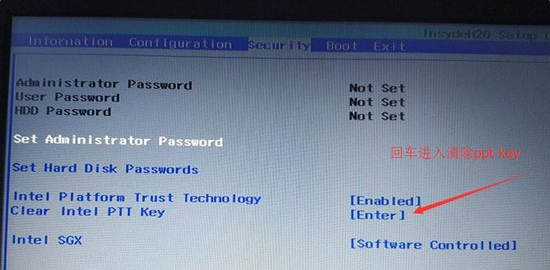
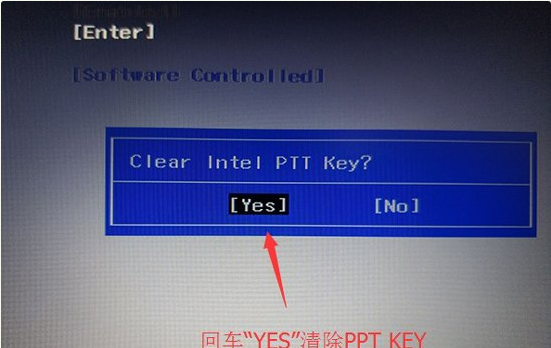
#2、轉到Exit,把OS Optimized Defaults設定為Disabled或Other OS,如下圖所示;
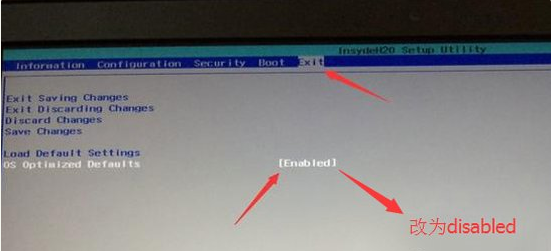
3、選擇Load Default Settings回車載入設置,載入預設設定之後,部分機型需要先按F10儲存重啟再按F2進入BIOS繼續下面的設置,如下圖所示;
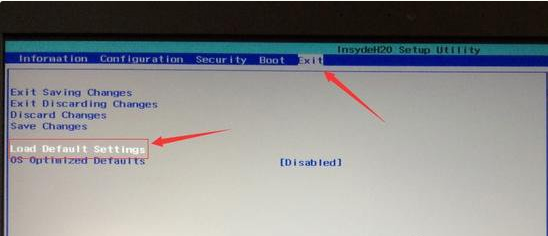
4、切換到Boot,把Boot Mode從UEFI改成Legacy Support ,改傳統引導,如下圖所示;
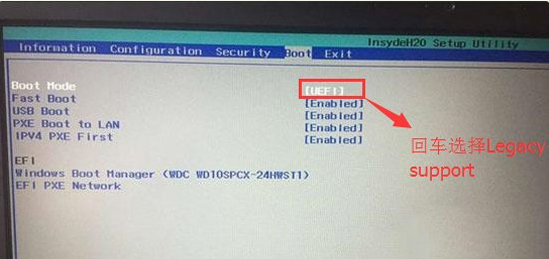
5、再把Boot Priority設定成Legacy First,按F10彈出視窗選擇yes回車;
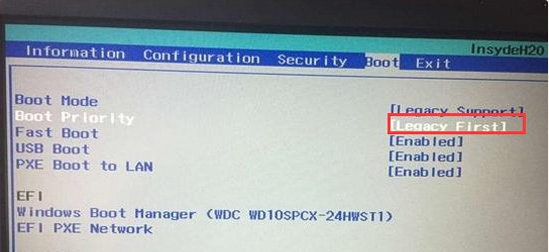
#6、注意:再返回configuration這項,查看sata controller mode這項,如果預設硬碟模式為RAID,請將硬碟模式改為AHCI模式,否則進PE後不能認出硬碟,如果更改後記得按F10儲存,如下圖所示;
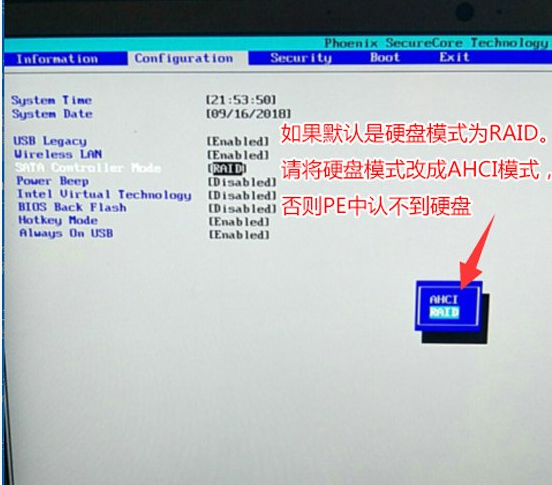
#7、插入製作好的USB啟動盤,重啟按F12或FN F12調出啟動管理對話框,選擇USB HDD辨識到U盤啟動進入PE,回車進入PE:
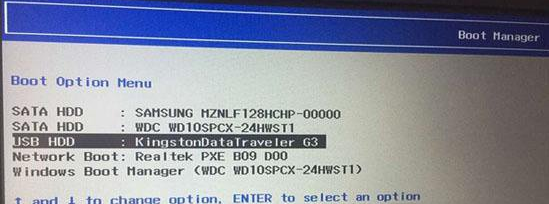
以上就是聯想筆記型電腦win10改win7bios設定教學啦,希望能幫忙到大家。
以上是聯想筆電win10改win7bios設定教學的詳細內容。更多資訊請關注PHP中文網其他相關文章!

